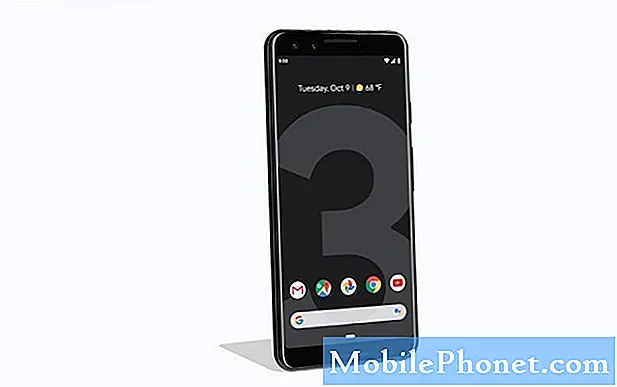İçerik
Bu kılavuzda donmuş bir Google Pixel veya Pixel XL'in nasıl sıfırlanacağını açıklayacağız. Ekim’de piyasaya çıktığından beri Google’ın yeni akıllı telefonları çok popüler oldu ancak mükemmel değildi. Üstün metal ve cam tasarımı mükemmel ancak bazı sakıncaları var.
Google’ın ilk telefonunda çarpıcı bir kamera, mükemmel pil ömrü, en son Android 7.1 Nougat ve daha fazlası bulunuyor. Ancak, çıkarılabilir batarya yoktur. Yani, kullanıcılar telefon donmuş, tepkisiz veya komik davranırken çıkaramazlar.
Oku: 10 Genel Google Piksel Sorunları ve Nasıl Onarılır
Yeniden başlatma garantisi veren Google Pixel veya XL ile ilgili tek bir sorun yaşamadık, ancak durum ortaya çıkabilir. Herkes telefonunu farklı kullanır ve Pikseliniz yavaşsa, pili boşalmışsa veya donmuşsa, sert bir sıfırlamanın nasıl yapıldığını bilmek isteyeceksiniz. Hızlı ipucu ve ayrıntılar için okumaya devam edin.
![]()
Google’ın yeni telefonları güçlü bir Snapdragon 821 işlemciye, 4GB RAM’e ve Android’in pürüzsüz bir sürümüne sahip. Gezegendeki en hızlı ve en iyi Android akıllı telefonlar arasındalar.
Ancak, ara sıra olan problem sahipler için ortaya çıkabilir ve hızlı bir yeniden başlatma veya “sert sıfırlama” gibi bir şey kullanışlı olabilir. Samsung cihazları, iPhone ve hatta Nexus cihazları için benzer yöntemlere sahibiz. Bununla birlikte, Google’ın kendi telefonunun raflarda olduğu için, sahiplerinin tüm ayrıntıları bilmeleri gerekir.
Verizon Wireless, bu adımı yanıt vermeyen bir aygıtı düzeltmek için pil çekmeyi taklit etmek olarak açıklıyor. Temelde burada yaptığımız tek şey, telefonun donması ve çalışmaması durumunda bile herhangi bir sorunu çözmesi için yeniden başlatmaya zorlamak. Bu hiçbir bilgiyi silmemeli veya zarar vermemelidir. Bu sadece zorla bir yeniden başlatma.
Talimatlar
Bu nedenle, donmuş veya yanıt vermeyen bir Google Pixel ile ilgili sorunları olanlar için, onu çalışma düzenine nasıl sıfırlayacağınız işte.
İşlem diğer birçok cihaza benzer, ancak aslında iki değil sadece bir düğmeye basmak gerekiyor. Hem Verizon hem de Google’a göre, bunun nasıl yapılacağı.
“Basın ve basılı tutun Güç düğmesi (sağ kenarda bulunur) yaklaşık 10 saniye boyunca veya aygıtın gücü dönene kadar. ”
![]()
Güç basılı tutun Güç
Tüm sahiplerin yapması gereken güç düğmesini yaklaşık 10 saniye basılı tutmak ve Google Piksel yeniden başlatılmaya başlayacak. Tamamen donmuş ve hiç çalışmıyor olsa bile. Telefon, gücü kapatır, titrer, yeniden başlatır ve işlemi tamamladıktan sonra yenisi kadar iyi çalışır.
Oku: Google Piksel Bildirim LED'ini Etkinleştirme
Bu hızlı adım aslında, bazı kullanıcıların Pixel'de ya da bu konuda herhangi bir telefonda yaşayabileceği neredeyse tüm küçük ya da büyük sorunları düzeltir. Cihazı yeniden başlatarak çoğu sorun çözülebilir. Buradaki fark, yanıt vermeyen bir telefon için zorlanıyor olmasıdır.
Google Piksel ile ilgili başka bir sorun yaşıyorsanız, sayfanın üstündeki 10 sorun ve düzeltmeyle ilgili bağlantımızı inceleyin. Aksi takdirde, daha fazla bilgi için Verizon destek sayfalarına gidin. Buradayken, aşağıdaki genel serimizdeki bazı mükemmel Google Piksel durumlarına bakın.
Telefonunuzu Koruyacak En İyi 20 Piksel Durum